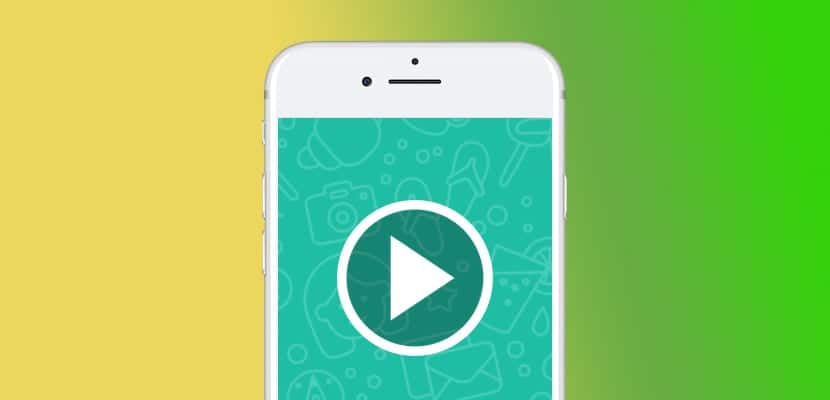
WhatsApp ha aumentato la durata massima con cui potevamo inviare un video da due a tre minuti, ma in alcune occasioni può essere ancora insufficiente. Ci sono dei video, come dei monologhi o, come per quello che ho fatto il test, un episodio del roadrunner che può durare il doppio o addirittura il triplo di quella durata. Come regola generale, se proviamo a inviare un video di più di tre minuti, WhatsApp ci chiederà di accorciarlo, come appare nell'immagine che testa questo post. Allora come inviare video lunghi da WhatsApp senza essere tagliato?
La prima cosa che dobbiamo sapere è sì dei comprimiamo, WhatsApp ci consentirà di inviare quei video che hanno minuti extra. Perché vogliamo inviare quei video con una risoluzione di 640 × 480 se lo vedranno su un telefono da 5 pollici? Inoltre quelli che di solito inviamo tramite WhatsApp sono video poco importanti e, comunque, l'applicazione lo comprimerebbe anche se ci permettesse di inviarli. Affinché l'applicazione lo faccia, lo facciamo. Successivamente ti insegneremo come inviare video di più di tre minuti su WhatsApp.
Come inviare video lunghi da WhatsApp senza essere tagliati
Il processo è molto semplice e, una volta capito, tutto sarà molto più veloce.
- Quello che dobbiamo fare è scaricare Video Compressor, che è una semplice applicazione che ci permetterà di comprimere i video in tre diverse dimensioni per diversi casi.
- Una volta scaricata l'applicazione, la apriremo semplicemente, sceglieremo un video e lo comprimeremo nella dimensione più piccola delle tre, cioè toccando il cerchio con la scritta «Basso» e riducendolo a 224 × 128. Una volta terminata la conversione, ci chiede se vogliamo eliminare il video originale. Lì facciamo quello che preferiamo, ma consiglio di mantenere l'originale.
- Ora non ci resta che invia il video come faremmo di solito, dal reel o da WhatsApp.
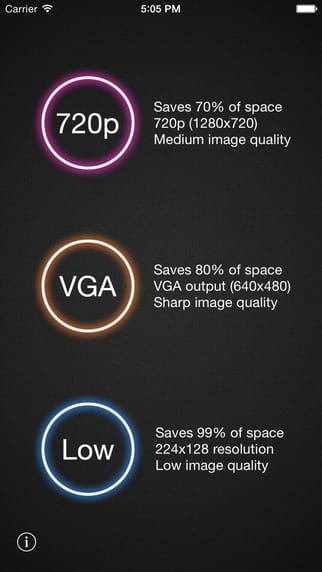
Se preferisci, puoi farlo con l'applicazione "fuoristrada" Workflow. Se non sai come fare, non preoccuparti perché ho creato un'estensione per l'occasione. UN estensione del flusso di lavoro è un'azione che possiamo invocare toccando il pulsante di condivisione (
) di iOS e poi selezionando "Esegui flusso di lavoro", che in questo caso lo faremo da bobina. Per usarlo, faremo quanto segue:
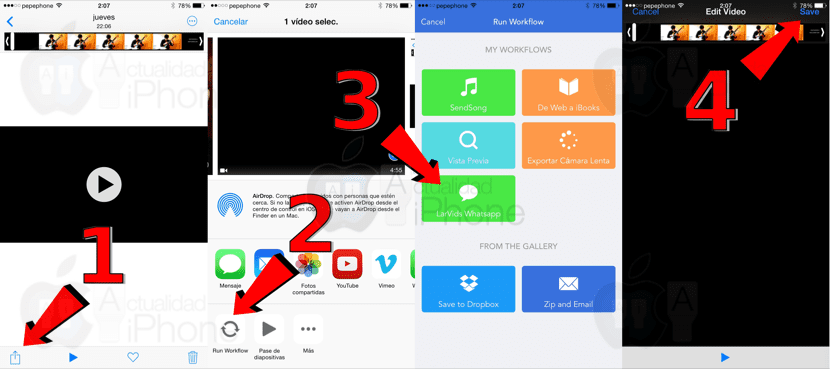
- Andiamo alla bobina e, in un video, facciamo tap sul pulsante Condividi.
- Tocciamo "Esegui flusso di lavoro". Se l'opzione non compare, la attiviamo toccando i tre punti (Altro).
- Abbiamo scelto LarVids Whatsapp (non riuscivo a pensare a un altro nome che non fosse molto lungo).
- Nell'editor video, poiché vogliamo inviarlo nella sua interezza, facciamo clic su "Salva" e inizierà a comprimerlo. Lo strumento Flusso di lavoro dovrebbe essere quello di tagliare ma, poiché lo comprime, è un bene per noi.
- Ci invierà a WhatsApp e ora dobbiamo solo inviare il video a una chat che abbiamo aperto.
In questo modo è molto più veloce e più comodo rispetto all'utilizzo di Video Compressor e anche l'app Workflow viene utilizzata per molte altre cose.

L'ho provato e funziona. Ho mandato a mio nipote (sul telefono di suo padre) un video di 7 minuti del roadrunner. Ora non hai più scuse per non inviare video di più di 3 minuti su WhatsApp.
E ricorda che se il tuo iPhone ha esaurito lo spazio, la colpa potrebbe essere WhatsApp.
Scarica LarVids WhatsApp per Workflow.
Scarica l'alternativa al flusso di lavoro di LarVids WhatsAapp.
Non riesco a inviare video su WhatsApp
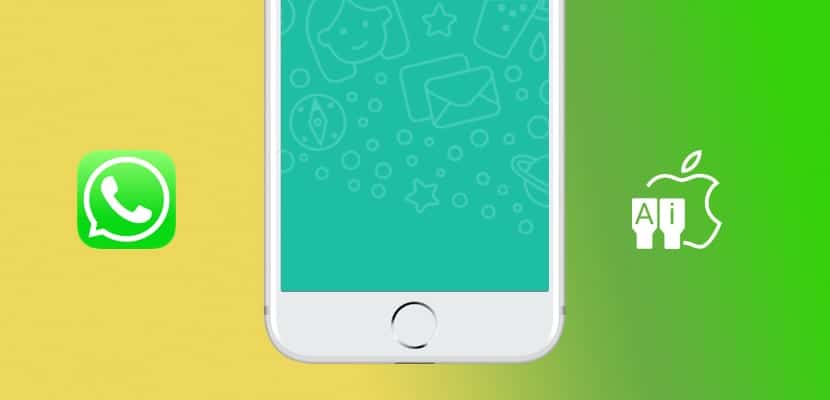
Molti di voi ci chiedono informazioni su un problema abbastanza comune e che si riferisce al fatto che Non riesco a inviare video su WhatsApp. Cosa fare in questi casi?

Ci sono molti motivi per cui non possiamo inviare video tramite WhatsApp, faremo un tour di quelli che sono generalmente i motivi più comuni per cui non possiamo inviare video tramite WhatsApp e come risolverlo.
- Stiamo avendo problemi di connettività: In molte occasioni, anche se l'indicatore WiFi indica una buona connessione, è importante che facciamo il controllo. Per questo motivo, ci disconnetteremo dal WiFi e proveremo a inviare lo stesso video tramite la connessione dati mobile. Lo stesso accade con i dati mobili, sarà quasi impossibile inviare un video tramite WhatsApp se non abbiamo almeno una connessione 3G o 4G LTE.
- Il dispositivo ha la data configurata errata: È il meno comune, ma è importante che la data sia ben configurata in modo che WhatsApp funzioni bene, per questo andremo su Impostazioni> Generali> Data e ora, e sceglieremo la "Regolazione automatica".
- I server di WhatsApp sono inattivi: Ci sono molte occasioni in cui i server WhatsApp falliscono, quindi è importante non disperare anche se il video non può essere inviato, proviamo a controllare se ci permette di inviare qualsiasi tipo di messaggio o documento, quindi ci assicureremo dello stato dei server.
- Riavvia il dispositivo: Se nessuna delle soluzioni precedenti sembra funzionare, possiamo riavviare il dispositivo. Per fare ciò, premi Home + Power per 7 secondi su iPhone 6s o dispositivi inferiori, nel caso di dispositivi iPhone 7 o superiori, dobbiamo premere la combinazione Power + Volume diminuzione.
- Chiudi completamente l'applicazione: Spesso l'applicazione viene lasciata con un processo mal eseguito, questo può essere risolto rapidamente se premiamo due volte il pulsante Home e apriamo il selettore di applicazioni. Quindi sceglieremo WhatsApp e lo chiuderemo facendolo scorrere dal basso verso l'alto.
Ci auguriamo che con questi suggerimenti abbiate posto fine al problema di non essere in grado di inviare video su WhatsApp.

Mia madre, tutto questo?….
Ti darò un'opzione più semplice ...
Opzione 1: scarica Telegram
Opzione 2: scarica Telegram
Opzione 3: scarica Telegram
Ciao Mark. È una buona opzione, ma in questo momento ho detto a un amico di inviargli un PDF tramite telegramma e lui mi dice che non lo usa, che non l'ha attivato. Non tutti usiamo Telegram.
Saluti.
Pagare. Compressore Ideo e niente è stato abbassato…. è una truffa?
Questo è Marck, quindi lo faccio e per Pablo è facile, installarlo e vedere le strutture che ha e vedrai che durerà per lui, dico se non lo occupa perché lì sono immagazzinati 30 megabyte in modo che non risolvano il problema sento che sono ben impiegati.
Ciao Pablo, grazie mille per le informazioni che ho fatto come dici tu e se ha funzionato per me.
Molte grazie…
ottimo contributo pablo thanksssss
Ho già eseguito tutti i passaggi così com'è, ma non riesco ancora a inviare il video completo tramite whatsapp. Cos'altro devo fare o cosa sto facendo di sbagliato?
Ragazzi alla fine, quale devo scaricare ????
Invia un video con risoluzione 224 × 128 ??? Non hai idea di cosa stai parlando
Per inviare un video con una risoluzione così bassa, è meglio che crei dei disegni a mano e li invii, sembrerà altrettanto brutto.
Ciao, ho provato il flusso di lavoro e non sono stato in grado di raggiungerlo, non mi dà nemmeno l'opzione, spero che tu possa aiutarmi
Meglio non inviare il video, do solo il link ... a chi vuole vedere un video di scarsa qualità
Mi permette di inviare i video, tuttavia quando la persona cerca di guardarli si ferma automaticamente dopo 10 secondi.
Non ho l'opzione Whatsapp di LarVids
Nicol Navarro, ho riso del tuo commento 🙂
Tanto scherzo, montano il video nel convertitore video freemake sul pc, selezionano MP4, nella barra sopra seleziona la qualità mobile, entrano nell'ingranaggio blu, mettono la dimensione del frame 240 x 180, lo accettano e lo convertono, poi lo mettono al telefono e voilà, che complicazione. Non perde qualità.
Manuel sicuro non perde la qualità? : / Ho quell'app ...
C'è una cosa che non si capisce, che ha a che fare con la risoluzione del video che dura tre minuti, si confonde il peso del video con il tempo che non c'entra
Vorrei aver letto i commenti prima di sprecare i miei soldi per questa spazzatura… NON FUNZIONA !!!!
Esiste un modo molto più semplice e facile per inviare video lunghi o file di 20, 30, 50, 100 o più Megas da WhatsApp senza applicazioni, senza Google Drive e senza comprimere nulla: INVIARE IL FILE COME DOCUMENTO! ... e niente altro. Come si fa Facile: clicca sulla clip della chat della persona a cui vuoi inviare il file e dal menu che si aprirà scegli "Documento" e cerca sul tuo telefonino finché non lo trovi, audio, video o un altro tipo di file. Quando lo selezioni, ti verrà chiesto se vuoi inviare questo file a ...? clicchi, aspetti che si carichi e voilà ... inviato.